آرتیست بیوتی
معرفی بروزترین لوازم آرایشی و بهداشتیآرتیست بیوتی
معرفی بروزترین لوازم آرایشی و بهداشتیفارسی کردن اعداد در ورد چگونه است؟
آموزش فارسی کردن اعداد متن، شماره صفحه و فهرست مطالب در Word 2010-2013-2016
یکی از مشکلاتی که بیشتر کاربران Word با آن روبرو هستند ترجمه اعداد به Word به متون فارسی است. در این مقاله می خواهیم نحوه ترجمه اعداد به زبان فارسی یا لاتین را در نرم افزار Microsoft Word به طور کامل و دقیق آموزش دهیم.
ما نحوه ترجمه اعداد را در متن اصلی ، شماره صفحه و مطالب توضیح خواهیم داد. این آموزش می تواند در نسخه های Word 2010 ، ۲۰۱۳ و ۲۰۱۶ و ۲۰۱۸ مورد استفاده قرار گیرد. لطفا مقاله را به طور کامل و با دقت بخوانید تا برای همیشه مشکل خود را در این زمینه برطرف کنید.
۱. به قسمت تنظیمات (Options) ورد بروید. برای این کار:
در ورد ۲۰۱۰ و نسخههای جدیدتر: روی نوار File کلیک کنید، و از منوی سمت چپ، Options را انتخاب کنید.
در ورد ۲۰۰۷: روی آیکون گرد آفیس در سمت بالا-چپ کلیک کنید و از منوی باز شده، از پایین منو، دکمهی Options را انتخاب کنید.
در ورد ۲۰۰۳: از منوی بالا Tools > Options را انتخاب کنید.
۲. در پنجرهی تنظیمات ورد (Word Options) به قسمت Advanced بروید. و در قسمت Show Document Content، گزینهی Numeral را پیدا کنید. (در ورد ۲۰۰۳، به تب Complex Script بروید) پنجرهی Word Options در نسخههای ۲۰۰۷ به بعد، در زیر نمایش داده شده:
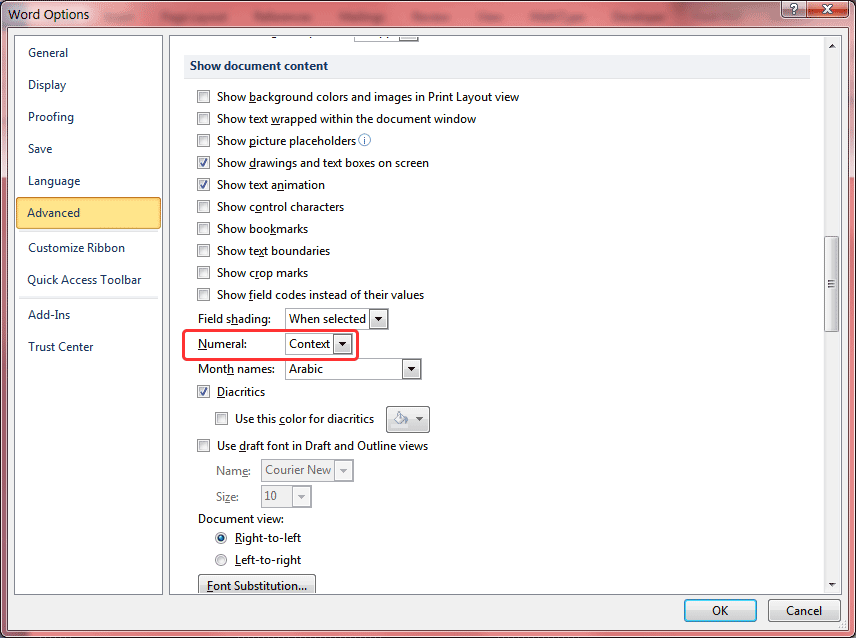
همانطور که مشاهده می کنید ، ۴ گزینه در این بخش وجود دارد و ما نتیجه انتخاب هر یک از گزینه ها را توضیح خواهیم داد:
عربی: شماره متن به دو زبان فارسی و لاتین به زبان لاتین (۱۲۳) درج می شود.
هندی: اعداد متن در هر دو متن فارسی و لاتین به فارسی وارد می شوند (۱۲۳).
زمینه: شماره متن در متن فارسی به زبان فارسی (۱۲۳) و در متن لاتین به زبان لاتین (۱۲۳) درج می شود.
System: نرم افزار Word از تنظیمات ویندوز پیروی می کند که در زبانه Region و Language در صفحه کنترل تنظیم شده است. به این ترتیب ، اگر ساعت گوشه ای ویندوز شما فارسی باشد ، اعداد موجود در Word نیز فارسی خواهند بود.
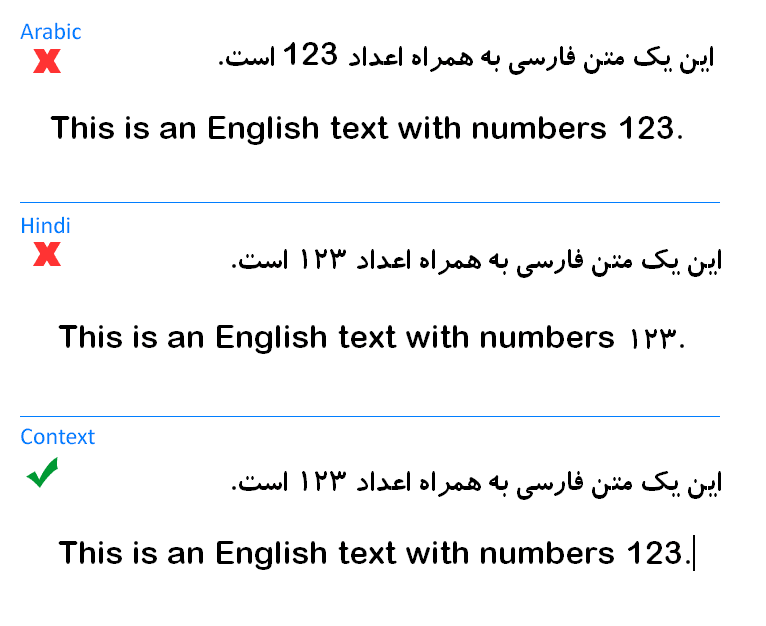
بر این اساس، توصیهی ما این است که برای فارسی سازی اعداد، گزینه Numeral در Word Options را روی Context بگذارید. به این ترتیب، اگر شما در حال تایپ یک متن فارسی باشید، اعداد شما فارسی خواهند بود و اگر در حال تایپ متن انگلیسی باشید (مثل منابع و مؤاخذ آخر پایاننامهها) اعداد شما انگلیسی (لاتین) درج خواهند شد.
فارسی کردن شماره صفحهها در ورد
در صورتی که مطابق مطلب بالا، در بخش تنظیمات، Numeral را روی Context تنظیم کرده باشید، ممکن است شماره صفحهها به صورت انگلیسی درج شوند.
برای درج شماره صفحه با اعداد فارسی، ابتدا با دوبار کلیک روی بخش هدر یا فوتر، وارد حالت ویرایش هدر/فوتر شوید. سپس شماره صفحه را انتخاب کرده و از تب Home و بخش Paragraph، جهت پاراگراف را روی راست به چپ تنظیم کنید  و سپس یک فونت فارسی برای شماره صفحه انتخاب کنید.
و سپس یک فونت فارسی برای شماره صفحه انتخاب کنید.


























